Tutorial Efecto tv en Photoshop
2 participantes
Team-Soporte :: General :: Tutoriales
Página 1 de 1.
 Tutorial Efecto tv en Photoshop
Tutorial Efecto tv en Photoshop
Photoshop CS2
...Consigue un Efecto TV a tus imagenes
...que tus obras salgan en Tv!!
Paso 1: Primero que nada buscamos la imagen de un televisor en el google o nosotros mismos podemos hacerla, abrimos el photoshop con la imagen de la tv (abajo una apa trasparente), muy muy muy preferiblemente esque la pantalla sea simple y cuadrada y el fondo de la tv sea unicolor:

Paso 2: Selecionamos el contorno de la Tv y la pantalla, luego borramos...

Paso 3: abrimos en el mismo photoshop la imagen que queremos que salga en la pantalla (esta obviamente debe ser mas grante que la pantalla) al abrirla damos Ctrl+A para selecionarla y luego Ctrl+v para copiar, cerramos y abrimos la ventana de nuestra Tv, en la primera capa (la trasparente..(si no esta, creenla XD)) pegamos nuestra imagen, esta si es mas grande que toda la tv se saldra, pero simplemente borramos lo que sobra, no tiene que quedar perfecto
Paso 4: Abrimos un documento nuevo (imagen limpia) trasparente de 1x2, acercamos al mazimo la lupa y pintamos de negro el cuadro de arriba:

Luego le damos en el menu:... edit =>Define Pattern... luego le colocamos en nombre Tv en el cuadro que nos aparecera
Paso 5: Regresamos a la imagen de la tv y selcionamos la primera capa (la imagen q saldra en la pantalla) abrimos la caja de layers (capas) con F7 y le damos doble click a la primera capa donde estamos y luego nos saldra un cuadro
y en ese cuadro nos metemos en donde esta la imagen:
al abrir la lista de opciones, de ultimo nos aparecera el pattern que isimos el llamado TV, lo selecionamos y luego acomodamos la opacity y el blend mode asta quedar como nos guste... luego en aceptar y listo, este es el resultado:

eso fue todo, espero que ayan entendido el tutorial XD
salu2
...Consigue un Efecto TV a tus imagenes
...que tus obras salgan en Tv!!
Paso 1: Primero que nada buscamos la imagen de un televisor en el google o nosotros mismos podemos hacerla, abrimos el photoshop con la imagen de la tv (abajo una apa trasparente), muy muy muy preferiblemente esque la pantalla sea simple y cuadrada y el fondo de la tv sea unicolor:

Paso 2: Selecionamos el contorno de la Tv y la pantalla, luego borramos...

Paso 3: abrimos en el mismo photoshop la imagen que queremos que salga en la pantalla (esta obviamente debe ser mas grante que la pantalla) al abrirla damos Ctrl+A para selecionarla y luego Ctrl+v para copiar, cerramos y abrimos la ventana de nuestra Tv, en la primera capa (la trasparente..(si no esta, creenla XD)) pegamos nuestra imagen, esta si es mas grande que toda la tv se saldra, pero simplemente borramos lo que sobra, no tiene que quedar perfecto
Paso 4: Abrimos un documento nuevo (imagen limpia) trasparente de 1x2, acercamos al mazimo la lupa y pintamos de negro el cuadro de arriba:

Luego le damos en el menu:... edit =>Define Pattern... luego le colocamos en nombre Tv en el cuadro que nos aparecera
Paso 5: Regresamos a la imagen de la tv y selcionamos la primera capa (la imagen q saldra en la pantalla) abrimos la caja de layers (capas) con F7 y le damos doble click a la primera capa donde estamos y luego nos saldra un cuadro
y en ese cuadro nos metemos en donde esta la imagen:
al abrir la lista de opciones, de ultimo nos aparecera el pattern que isimos el llamado TV, lo selecionamos y luego acomodamos la opacity y el blend mode asta quedar como nos guste... luego en aceptar y listo, este es el resultado:

eso fue todo, espero que ayan entendido el tutorial XD
salu2

Jd- Novato

- Cantidad de envíos : 10
Edad : 31
Localización : SC, Venezuela
Fecha de inscripción : 11/06/2008
--> Perfil
Talller(es): No
Moderadores: No -

 Re: Tutorial Efecto tv en Photoshop
Re: Tutorial Efecto tv en Photoshop
Buen Tutorial JD

Team-Soporte- Administrador

- Cantidad de envíos : 172
Edad : 30
Localización : CR (Costa Rica)
Fecha de inscripción : 26/05/2008
--> Perfil
Talller(es): Si
Moderadores: No -

 Temas similares
Temas similares» Tutorial Photoshop
» Photoshop CS3 [PORTABLE]
» crear un wallpapper muy bueno con photoshop
» Tutorial by Sernic - 3. PhotoFiltre Studio = Hacer cabezales
» Photoshop CS3 [PORTABLE]
» crear un wallpapper muy bueno con photoshop
» Tutorial by Sernic - 3. PhotoFiltre Studio = Hacer cabezales
Team-Soporte :: General :: Tutoriales
Página 1 de 1.
Permisos de este foro:
No puedes responder a temas en este foro.

